Vor ein paar Monaten haben wir WiFi Joiner behandelt -Eine Android-App, mit der Sie QR-Codes für WLAN-Zugangspunkte erstellen und diese an Ihre Freunde, Kollegen oder Kunden weitergeben können, damit diese diese Codes einfach scannen und eine Verbindung zu den angeschlossenen Netzwerken herstellen können. Dadurch müssen keine langen Zugangsschlüssel mehr freigegeben werden. Zum Scannen dieser Codes muss jedoch dieselbe App auf den Geräten installiert sein. Die Funktionalität von WiFi Joiner nicht zu untergraben (sie waren schließlich zuerst da), aber es ist höchst unwahrscheinlich, dass alle Android-Freunde die App auf ihren Geräten haben. Relativ neu im Android Market, WiFi QR Code Generator funktioniert in etwa genauso aber der QRVon ihm erzeugte Codes können mit Barcode Scanner gescannt werden - eine kostenlose App, die sich aufgrund ihrer Einfachheit und Effektivität zum Standard-QR-Code-Scanner für die überwiegende Mehrheit der Android-Nutzer entwickelt hat. Mehr als 10 Millionen Downloads und Zählungen (zum Zeitpunkt des Schreibens) sind ein Beweis für seine Popularität.

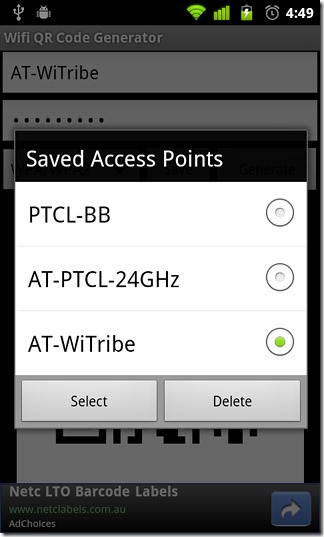
WiFi QR Code Generator ist sehr einfach zu bedienen. Geben Sie den Namen (SSID) und das Passwort des WLAN-Zugangspunkts ein, tippen Sie auf Generieren und die App zeigt ihren QR-Code im Feld darunter an. Tippen sparen fügt das Netzwerk dem hinzu Gespeicherte Zugangspunkte Liste im Menü der App (zusätzlich zur Anzeige des QR-Codes).
Um einen QR-Code über das Internet oder per MMS freizugeben, drücken Sie Menü> Teilen Sie QR-Code. Während unseres kleinen Testlaufs weigerte sich das Share-Menü wiederholt, sich zu zeigen. Wenn dies auch bei Ihnen der Fall ist, tippen Sie auf Generieren oder sparen Nachdem Sie sich für die Freigabe entschieden haben, sollte das Menü erneut angezeigt werden.
Mit wem Sie einen QR-Code teilen, muss nichthabe die app installiert. Alle vom WiFi QR Code Generator erzeugten QR-Codes können vom Barcode Scanner gescannt werden. Das Ergebnis eines gescannten QR-Codes zeigt den Namen des WiFi-Netzwerks, den Typ des Sicherheitsprotokolls (WPA / WPA2, WEP und None) und a an Verbindung zum Netzwerk herstellen Wenn Sie auf diese Schaltfläche tippen, wird WLAN aktiviert (falls deaktiviert) und das zugehörige WLAN auf Ihrem Gerät gespeichert (Menü>) Drahtlos und Netzwerke> WLAN-Einstellungen) und bewirkt, dass Ihr Gerät eine Verbindung dazu herstellt.
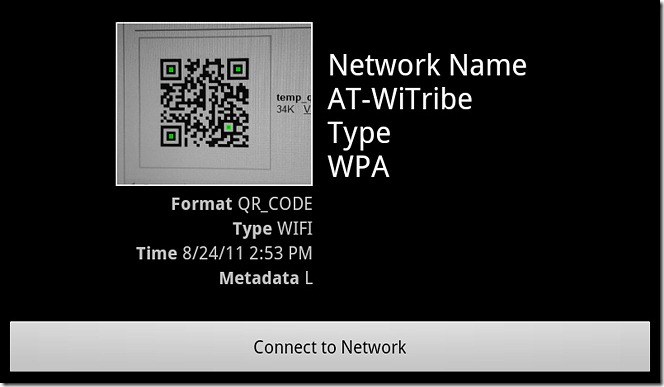
Obwohl die App praktisch genug ist, wie es richtig istJetzt gibt es noch viel Raum für Verbesserungen. Anders als bei WiFi Joiner können Sie beispielsweise nicht aus der Liste der bereits auf Ihrem Gerät gespeicherten WiFi-Zugangspunkte auswählen. Das heißt, Sie müssen SSIDs und Kennwörter manuell eingeben, auch für gespeicherte WAPs.
Auch während WiFi Joiner ermöglicht es Ihnen Passwörter verschlüsselnfunktioniert diese App nicht. Wenn Sie also den QR-Code mit einer anderen App als dem Barcode-Scanner (z. B. QR Droid) scannen, wird das Kennwort für den zugehörigen WLAN-Zugriffspunkt angezeigt.
Bedenken Sie jedoch, dass die App neu auf dem Markt ist und dass es nur natürlich ist, dass sie nicht perfekt ist. Es ist immer noch so praktisch wie sie kommen und definitiv einen Versuch wert.
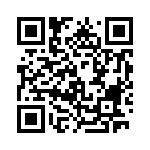
Laden Sie den WiFi QR Code Generator herunter
Laden Sie den Barcode-Scanner herunter


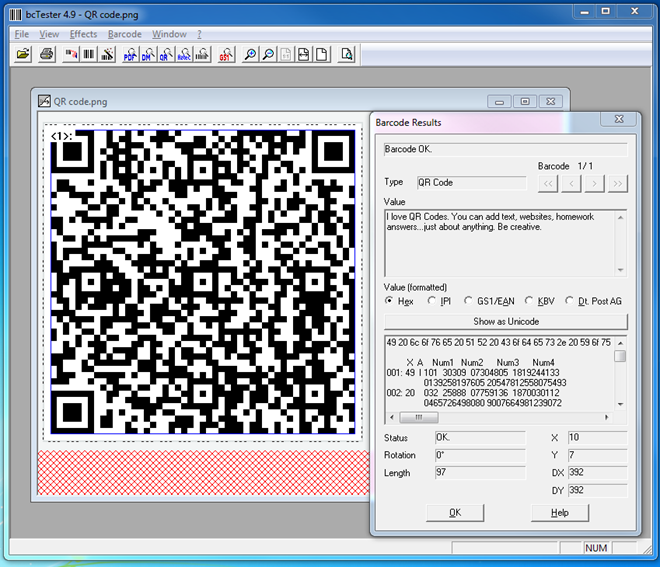










Bemerkungen